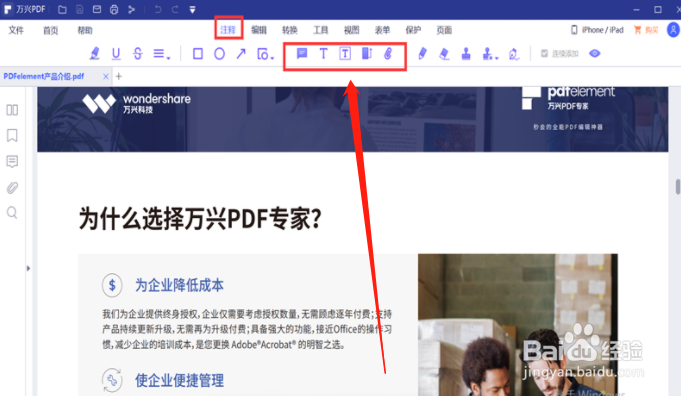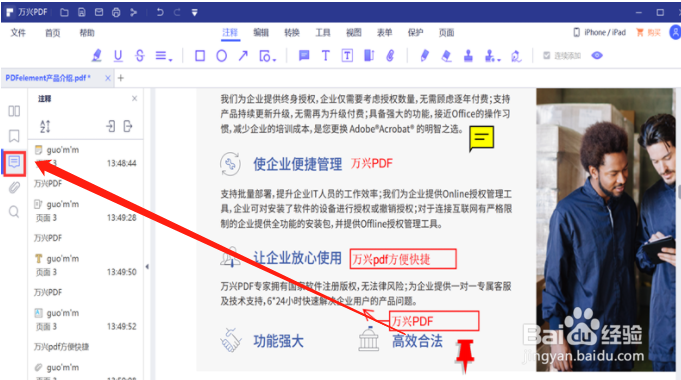如何给PDF文档添加注释
在工作中,文件阅读过程中,我们可以通过注释功能,留下自己的观点和看法。但PDF文件的编辑工作并不像其他文件一样简单,我们又该如何为一个PDF文件添加注释呢?
工具/原料
联想小新
Windows10
万兴PDF8.2.20
添加注释
1、首先,打开万兴PDF软件,导入PDF
2、在菜单栏找到“注释”
3、注释类型有:“便签”、“打字机”、“文本框”、“文本标注”、“附件”
4、我们选择“文本标注”
5、最后,根据自己的需求输入相应的文字
管理PDF中的注释
1、首先,打开万兴PDF软件,找到页面左侧的工具栏
2、点击“注释”按钮
3、最后,双击文字部分就可以修改文字内容了
声明:本网站引用、摘录或转载内容仅供网站访问者交流或参考,不代表本站立场,如存在版权或非法内容,请联系站长删除,联系邮箱:site.kefu@qq.com。